
Saturs
- Padariet tastatūru lielāku
- Izmantojiet QuickType priekšrocības
- Izmantojiet teksta paplašinājumu
- Trešās puses tastatūras programmas
- Izmantojiet vienkāršus trikus, lai rakstītu ātrāk
Rakstīšana uz nelielas virtuālās tastatūras patiesībā nav ātrākais vai vienkāršākais veids, kā ievadīt, bet šeit ir iespējams iegūt maksimālu labumu un ierakstīt ātrāk uz iPhone 6.
Ideālā gadījumā, ja ir pilna izmēra fiziskā tastatūra, tas ir labākais iestatīšanas veids, bet, kad jūs esat ceļā, un iPhone 6 tikai rakstīt e-pastu vai īsziņu, jums ir jāstrādā ar to, ko tu dota. Tomēr ir daži veidi, kā uzlabot šo pieredzi, izmantojot pāris trikus un mainot dažus iestatījumus. Un, ja tas viss nedarbojas, vienmēr ir trešo pušu tastatūras, kuras varat izmēģināt.
Ierakstot iPhone virtuālo tastatūru, nebija īpaši grūti atgriezties, kad normāls bija 4 collu ekrāns un pat 3,5 collu ekrāns, bet tiem, kuriem ir lielākas rokas, bija dažas grūtības. Ekrāna izmēra palielinājums, izmantojot iPhone 6 un iPhone 6 Plus, palīdzēja mainīt atšķirības, un ir arī citi triki, ko varat izmantot, lai padarītu rakstīšanu vieglāku un ātrāku jūsu iPhone 6.
Padariet tastatūru lielāku
iOS 8 uz iPhone 6 uztur visu tādā pašā izmērā kā iepriekšējos iPhone ar mazākiem ekrāniem, lai gan iPhone 6 ir lielāks displejs. Tas nozīmē, ka lietotāji var nokļūt vairākās lietotnēs uz sākuma ekrāna un vairāk tekstu var ievietot vienā logā.
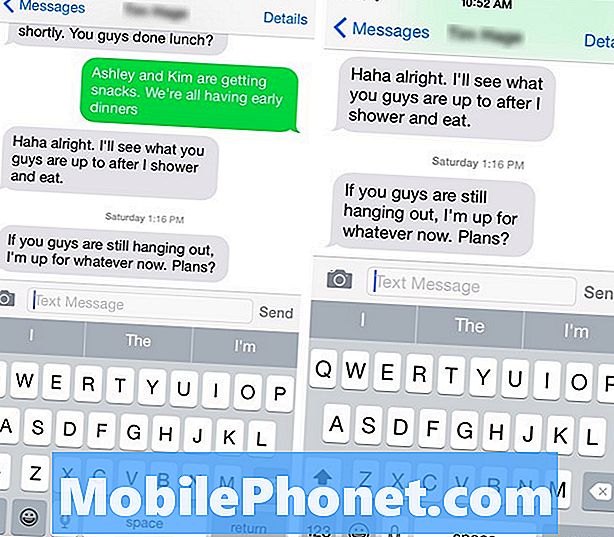
Tomēr, ja vēlaties izmantot lielāko displeju iPhone 6 un iPhone 6 Plus un padarīt tastatūru lielāku, Apple ietver ērtu funkciju, kas būtībā padara visu iPhone 6 ekrānā lielāku, ļaujot jums lasīt tekstu vieglāk un labāk apskatīt mazākus attēlus, kā arī ierakstiet ātrāk.
Šī iespēja faktiski ir daļa no iestatīšanas procesa, bet, ja nejauši izvēlējāties vienu opciju pārējo, jūs joprojām varat atgriezties un mainīt iestatījumus. Lai to izdarītu, vienkārši atveriet Iestatījumi un pēc tam pieskarieties Displejs un spilgtums. Tālāk pieskarieties Skatīt zemDispleja tālummaiņa. No turienes jums ir divas izvēles iespējas: Standarta vai Tālummaiņa.
Standarta būtībā ir noklusējuma skats, un tas dod jums tādu pašu ikonu un teksta izmēru kā iepriekšējam iPhone. Tomēr jaunais Tālummaiņa opcija ļauj arī padarīt visu lielāku, ieskaitot lietotņu ikonas, tekstu un tastatūru. Tomēr jūs joprojām varēsiet uz sākuma ekrāna uzstādīt tādu pašu lietojumu skaitu kā standarta skats, bet jūs nevarēsiet ievietot ekrānā tik daudz punktus, izmantojot tālummaiņas opciju.
Izmantojiet QuickType priekšrocības
QuickType bija viena no lielākajām iezīmēm, ko Apple touted, kad tā pirmo reizi atklāja iOS 8 atpakaļ pagājušā gada jūnijā, un būtībā dod lietotājiem iespēju rakstīt ātrāk, apgūstot mašīnrakstīšanas ieradumus un ierosinot iespējamos vārdus rakstīšanas laikā.

QuickType vs Nr QuickType
Piemēram, ja jūs ierakstāt īpaši garu vārdu, piemēram, “filozofisko”, tad, kad sākat rakstīt to, QuickType beidzot parādīs vārdu apgabalā, kas atrodas tieši virs tastatūras. No turienes jūs varat vienkārši pieskarties vārdam, lai pārējais vārds tiktu automātiski ievadīts jums.
Lai iespējotu QuickType, ja tas vēl nav, atveriet Iestatījumi lietotne un dodieties uz Vispārīgi> Tastatūra. Ritiniet uz leju un atrodiet, kur tā ir Jutīgā. Pieskarieties pārslēgšanas slēdzim pa labi no Jutīgā lai to ieslēgtu (tas kļūs zaļš).
Izmantojiet teksta paplašinājumu
QuickType ir liels un viss, bet teksta paplašināšana ir vēl labāka. Teksta paplašināšana ietver īsu atslēgvārdu ierakstīšanu un automātiski ierakstot ilgu informāciju vai vārdu, kas atbilst šim atslēgvārdam. Tas ir daudz kā Harija Potera burvestība, kur jūs sakāt dažus burvīgus vārdus un pēc tam, kaut kas maģisks notiek. Izņemot teksta paplašināšanu, tas ir mazāk burvīgs un praktiskāks.
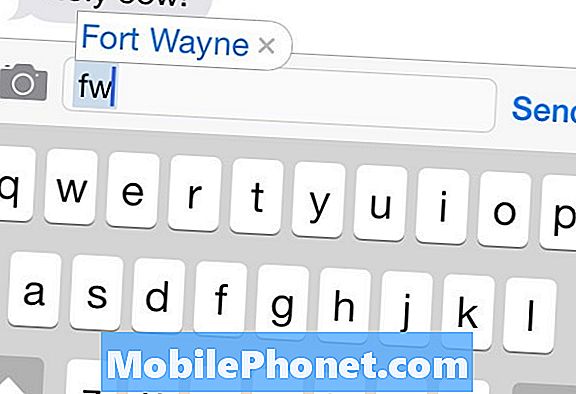
Piemēram, es varētu to izdarīt tā, ka, kad uz iPhone tastatūras ierakstu “eml”, tas automātiski izspiež manu e-pasta adresi tekstlodziņā, tāpēc man nav nepieciešams to manuāli ievadīt. Tas ietaupa visu laiku tonnu, un tas ir vieglāk, nekā katru reizi ierakstīt visu ar roku, it īpaši, ja ir kaut kas, ko katru dienu ierakstāt, piemēram, atbildes uz e-pastiem.
Ja jūs vēl nezināt, iOS ir iebūvēta funkcija teksta paplašināšanai. Tas ir diezgan ierobežots, salīdzinot ar īpašām trešās puses lietotnēm, bet tā ir lieliska vieta, kur sākt, lai iegūtu sajūtu teksta paplašināšanai.
Vienkārši atveriet Iestatījumi lietotne un dodieties uz Vispārīgi> Tastatūra un atvērt Īsceļi sadaļā. PieskarietiesPievienot jaunu saīsni ... lai sāktu izveidot savas frāzes. IekšFrāze teksta lodziņā ierakstiet vārdu vai frāzi, kuru vēlaties atvērt, ievadot īsu atslēgvārdu vai saīsinājumu. Pēc tam ierakstiet šo atslēgvārdu vai saīsinājumuĪsceļš teksta lodziņā. Kad tas ir izdarīts, pieskarietiesSaglabāt augšējā labajā stūrī un esat darīts.
Trešās puses tastatūras programmas
Sākot ar iOS 8, Apple ļauj lietotājiem izmantot trešās puses tastatūras, ja tās vēlas, nevis būt iestrēdzis ar noklusēto Apple tastatūru. Tā ir laba ziņa tiem, kuri vēlas rakstīt ātrāk.
Mums ir labākās trešās puses tastatūras jūsu iPhone vajadzībām, un SwiftKey ir viena no labākajām iespējām tirgū. SwiftKey piedāvā labākas vārda prognozes nekā noklusējuma tastatūra ar iespēju apgūt jūsu mašīnrakstīšanas ieradumus laika gaitā.
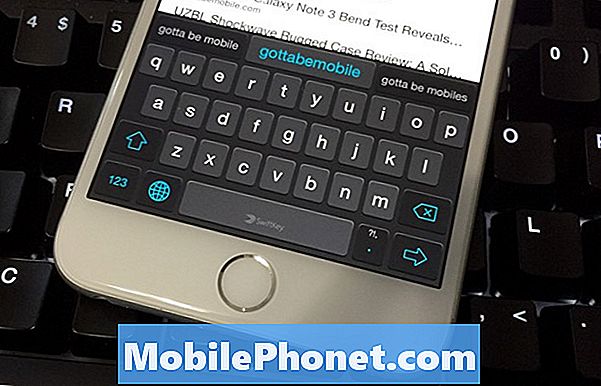
Pastāv arī plūsmas opcija, kas ļauj ievadīt, velkot no taustiņa uz taustiņu. Tas aizņem mazliet prakses, bet, tiklīdz jūs to nolaidīsiet, tas ir daudz ātrāk nekā tradicionālā rakstīšana.
Izmantojiet vienkāršus trikus, lai rakstītu ātrāk
Vēl viens veids, kā ātrāk ievadīt iPhone 6, ir vienkārši izmantot dažus iebūvētus tastatūras trikus, ko daudzi lietotāji nezina.
Piemēram, nevis pieskaroties cipara taustiņam, lai atvērtu ciparu tastatūru, pieskaroties vajadzīgajam numuram, un pēc tam vēlreiz pieskaroties, lai atgrieztos burtu tastatūrā, varat vienkārši vienkārši pieskarieties un turiet cipara taustiņu un pēc tam velciet pārvelciet uz vajadzīgo numuru un pēc tam atlaidiet. Viegli, vai ne?
To var izdarīt arī ar taustiņu Shift, kad ir nepieciešams izmantot burtu. Vai divreiz pieskarieties Shift taustiņam, lai iespējotu Caps Lock.
